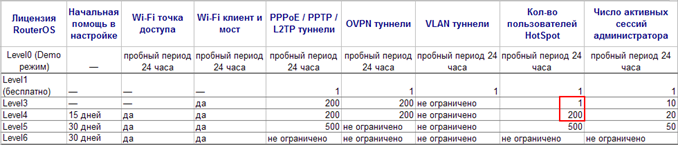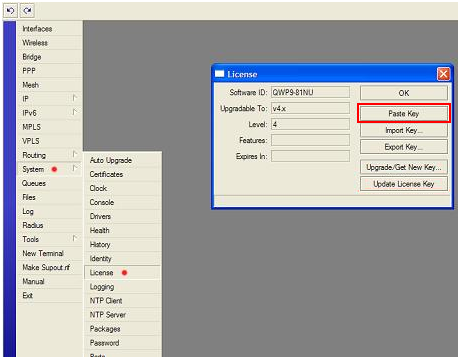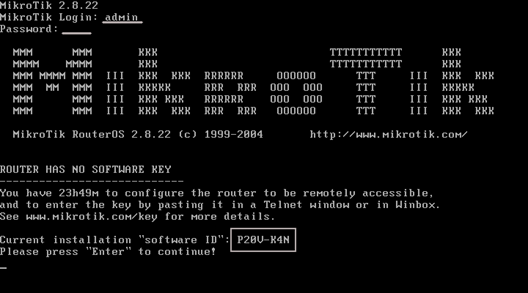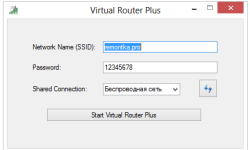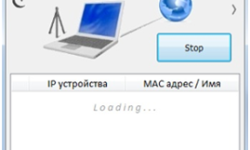Уровни лицензий OS Mikrotik
Операционная система Mikrotik Router OS может быть установлена на компьютер с процессором X86, в то же время она является основой программного обеспечения роутеров Mikrotik. Покупая любой роутер или другое сетевое устройство этого бренда, пользователь бесплатно получает и лицензию на использование Router OS. Сами лицензии могут быть разных уровней, от level 0 до level 6 включительно. В тонкостях лицензирования попытаемся разобраться дальше.

Заметим два интересных обстоятельства. Уровень лицензии, бесплатно предоставляемой с устройством Mikrotik класса «дом/офис», может быть третьим или четвёртым, не выше. В последнем случае речь идёт о роутерах и точках доступа, в первом – о девайсах абонента Wi-Fi-сети. На ПК можно установить Router OS с уровнем 0, 1 или 4 – 6, а чем все эти уровни отличаются, рассмотрим сейчас.
Contents
Точка доступа доступна избранным
Основное различие между уровнями лицензирования level 3 и level 4 – возможность организовать точку доступа. В первом случае (level 3) можно задействовать режим с одним абонентом, это будет «мост». А покупая роутер со встроенным радиомодулем, Вы получаете систему с уровнем «4», а не «3». Другие уровни, а также отличия между ними, указаны в таблице:
В последней колонке отображено, сколько пользователей одновременно могут зайти в интерфейс настройки (это же касается и сессий telnet). Заметим, что установив Router OS на ПК, Вы автоматически получите нулевой уровень лицензирования.
Если устройство, выпускаемое Mikrotik, должно выступать в роли «абонента Wi-Fi», для него актуальна лицензия третьего уровня (см. столбец «Wi-Fi клиент и мост»).
Купить такую лицензию, по идее, нельзя никак, она может быть только получена вместе с девайсом. Получить уровень level 1 можно бесплатно, если пройти регистрацию на сайте mikrotik.com. Но сделать апгрейд, если говорить об уровнях 3-6, нельзя в принципе. Ну, апгрейд с уровня «0» или «1» мы в расчёт не берём (покупка лицензии – это и есть такой апгрейд). Так что правильно оценивайте то, что Вам требуется, чтобы не платить деньги дважды за ненужную Вам лицензию. Удачного роутинга!
Router OS на компьютере
Операционная система Router OS по своему строению схожа с Unix (Linux). Установив её на компьютер, Вы получите полнофункциональный роутер с возможностью администрировать его через WinBOX или Telnet. Чтобы уровень лицензии перестал быть нулевым, требуется указать значение ключа. В любой момент ключ можно установить и через Telnet, и через WinBOX:
Главное – правильно выбрать HDD, то есть «винчестер», предназначенный для размещения на нём Router OS. Об этом сейчас поговорим подробнее.
Одна система – один «винчестер»
Казалось бы, достаточно один раз купить лицензию и пользоваться Router OS всю жизнь. Но фирма Mikrotik решила иначе – каждая лицензированная копия ОС, как только Вы укажете ключ, привязывается к винчестеру. Возможность переноса копии системы на другой жёсткий диск, по идее, существует (придётся заплатить 10 USD). Совет: изначально выбирайте HDD с достаточным уровнем надёжности и с поддержкой современного интерфейса (SATA, например). Больше тут добавить нечего.
Компьютер может быть довольно «убогим»: процессор с частотой 100 МГц дополняется 32-мя мегабайтами ОЗУ и HDD объёмом 200-230 Мб (сейчас таких нет). Чтобы начать администрировать роутер, используйте логин admin и пустой пароль.
Чтобы купить ключ, Вам необходимо знать «номер» программного обеспечения, «Software ID». Таким образом, последовательность легальных действий по регистрации Router OS должна быть следующей:
- Собираем и готовим ПК
- Выполняем установку ОС
- Начинаем администрирование, открыв сессию пользователя «admin»
- Смотрим значение «Software ID», используя которое, приобретаем ключ.
Первые 24 часа все возможности роутера доступны бесплатно. Причём, интервал отсчитывается по времени работы, а не по дате/времени.
Уровни лицензирования, вопрос-ответ
Посмотрите на таблицу, приведённую в первой главе. Количество администраторов, одновременно настраивающих роутер, может быть равно 50, но многие пользователи спрашивают, а справится ли с таким множеством подключений аппаратная часть устройства. Им отвечают, что сейчас нет девайсов Router Board, которые не тянут 50 одновременно открытых сессий, да и Pentium 100 с такой задачей справится. Лицензия, если говорить о ней, «привязывается» только к жёсткому диску, который затем можно установить в любой ПК. Вопрос об этом тоже задавали, и ответ службы поддержки был однозначным.
Пользователи спрашивают о следующем: «Если поддержка предусмотрена, то куда в действительности нужно обращаться. Требуется настроить два WAN-порта c load-balancing и т.д.». Ответ: www.mikrotik.com/support.html. Кстати, на этой странице доступны и все официальные руководства (кликните ссылку «User Manual»).
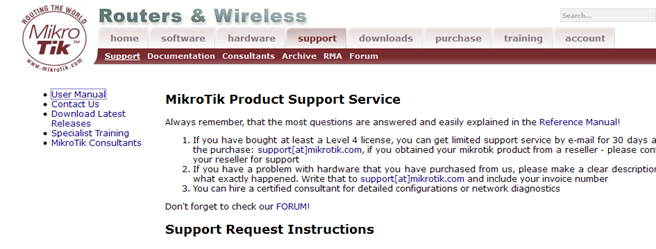
Вроде бы, сам указанный выше сайт абсолютно бесполезен. Ответ на вопрос нужно искать на форуме (используйте ссылку «FORUM»), а письмо с обращением можно направить на следующий мейл: support[собачка]mikrotik.com.
По идее, 15-ти суток должно хватить для решения как минимум одной проблемы.